Formatarea este formarea aspectului unei tabele prin selectarea diferitelor fonturi, stabilirea dimensiunii și a formei literelor, intervalelor, lățimilor coloanelor, alinierea textului, încadrarea celulelor și modificarea fundalului acestora.
Introducerea rândurilor, coloanelor, celulelor goale
Pentru a insera rânduri goale (coloane, celule), selectați cât mai multe rânduri (coloane, celule) pe care doriți să le inserați și alegeți una dintre următoarele metode:
1. În fila Home, în grupul Commands cell, selectați Insert cell. și apoi, în caseta de dialog Adăugare celule, comanda necesară.

Figura 13. Introducerea rândurilor și a coloanelor
2. Utilizați meniul contextual.
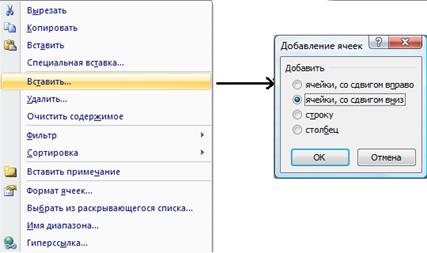
Figura 14. Utilizând meniul contextual pentru a insera rânduri și coloane
Selectați rândurile (coloane, celule) pe care doriți să le ștergeți. Utilizați una dintre următoarele metode:
1. În fila Acasă, în grupul Comenzi celulare, selectați Ștergere celule. apoi comanda necesară în caseta de dialog Ștergere celule.
EDIT DELETE meniu. În caseta de dialog, selectați direcția celulelor din jur.

Figura 15. Ștergerea rândurilor și a coloanelor
2. Utilizați meniul contextual.
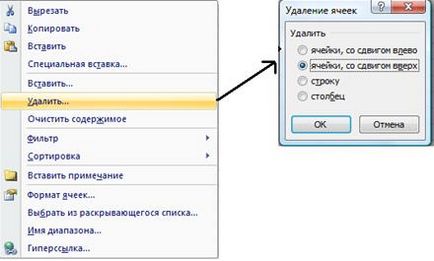
Figura 16. Utilizând meniul contextual pentru a șterge rânduri și coloane
Modificarea lățimii coloanelor (înălțimile rândului)
Puteți modifica lățimea coloanei (înălțimea rândului) într-unul din cele 3 moduri:
1. Setați cursorul mouse-ului pe cadrul coloanei (rânduri). După ce apare săgeata bifurcată, faceți dublu clic pe antetul coloanei din dreapta a coloanei. Lățimea coloanei (înălțimea liniei) corespunzătoare celei mai lungi înregistrări este setată;
2. După ce apare săgeata bifurcată, apăsați butonul stâng al mouse-ului și nu-l eliberați pentru a extinde coloana (rândul) la lățimea dorită;
3. În fila Home, în grupul Commands cell, selectați Format. Selectați comanda dorită din lista derulantă.
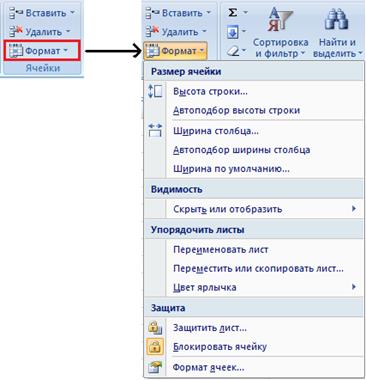
Figura 17. Modificarea lățimii coloanei (înălțimea liniei)
Opțiunea Auto-fit lățimea coloanei (înălțimea liniei) stabilește automat lățimea coloanei pe cea mai lungă înregistrare (cursorul trebuie setat pe ea).
Formarea datelor (alinierea conținutului celulelor, modificarea fontului, umplerea celulelor etc.) se va face folosind instrumentele tradiționale pentru programele de birou. În Excel, aceste comenzi sunt localizate în fila Acasă.
O altă modalitate este să apelați caseta de dialog Format Cells ... (fila Home - butonul Format din grupul Cells - Format cell sau selectați comanda Format Cells din meniul contextual).
Fila Număr este destinată formatării numerice.
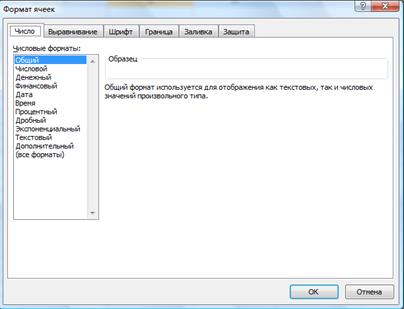
Figura 18. Formatul numeric al celulelor
Formatul numeric nu afectează valoarea însăși, care se află în celule. Din formatarea numerică depinde numai de modul în care valorile vor fi afișate în celule.
Fila Aliniere este utilizată pentru plasarea conținutului în celule.
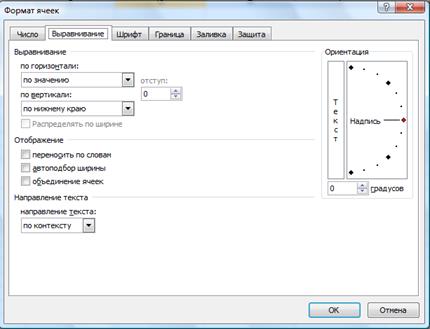
Figura 19. Alinierea celulelor
Pentru a copia formatul, utilizați butonul Format din eșantion (fila Pagina principală - grupul comenzilor Clipboard).

Figura 20. Formatați după eșantion
Activitate de laborator
1. Executați EXEMPLUL 1 și EXEMPLUL 2 pe computer.
2. Elaborarea unei foi de calcul pentru calcularea salariului angajaților companiei OOO Ekran.

· Introduceți titlul tabelului "Calculul salariului angajaților companiei OOO Ekran". Creați o tabelă auxiliară în care introduceți toate datele sursă. Apoi creați Masa Master. în care vor fi efectuate calculele. Asigurați-vă tabelele în același mod ca în imagine.
· Calculați valoarea KTU pentru toți angajații (celula B14).
KTU este coeficientul participării la muncă.
Fiecare angajat este taxat din această sumă în conformitate cu coeficientul de participare la muncă (KTU). De exemplu, Bender OI-0.25 din total sau 25%. (Suma KTU ar trebui să fie 1).
· Calculați salariile acumulate în coloana totală acumulată (KTU * Suma totală a salarizării). Pentru a verifica distribuția corectă a banilor între angajați, în celula D14, organizați calculul valorii totale a salariilor, ca fiind suma salariilor angajaților acumulate. Trebuie să fie egală cu suma celulei A4.
· Calculați deducerile la fondul de pensii și la sindicat (suma deducerilor din tabelul de susținere).
PF - contribuția la fondul de pensii (se va calcula în tabelul principal)
P - deducerea la sindicat (ar trebui calculată în tabelul principal)
OPF - deduceri la fondul de pensii
OP - deduceri la sindicat
IN - Total acumulat
· Calculați sumele care nu sunt supuse impozitului pe venit conform formulei:
SNON - Suma care nu este supusă impozitului pe venit
BH - numărul copiilor sub 18 ani aflați în întreținerea angajatului (în tabelul principal)
MZP este salariul minim stabilit de guvernul rus. (dimensiunea sa în tabelul auxiliar)
· Calculați apoi impozitul pe venit pentru fiecare angajat
PN = (IN-CHOH) * SPN / 100
Mon - impozitul pe venit (se calculează în tabelul principal)
SPN - Rata impozitului pe profit (dimensiunea sa este specificată în tabelul subsidiar)
· Calculați suma totală a impozitelor reținute de la fiecare angajat
ВУ - total reținut
· Calculați suma pentru emitere pentru fiecare angajat:
Suma care trebuie eliberată = IN-VU
· Pentru a verifica corectitudinea calculelor în celula J14 scrie formula pentru calcularea valorii I7 blocului: J13 - ar trebui să fie salariile totale de „Screen“ din celula A4.
· Salvați registrul de lucru din dosarul dvs. (Lucrarea va fi folosită în următoarele lucrări de laborator).
Articole similare
Trimiteți-le prietenilor: